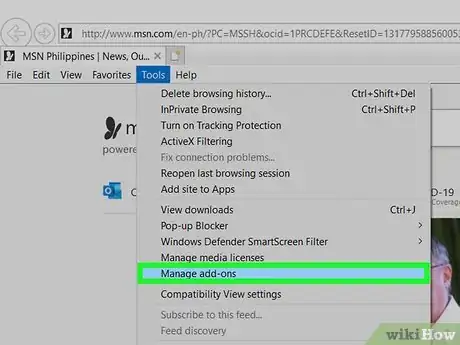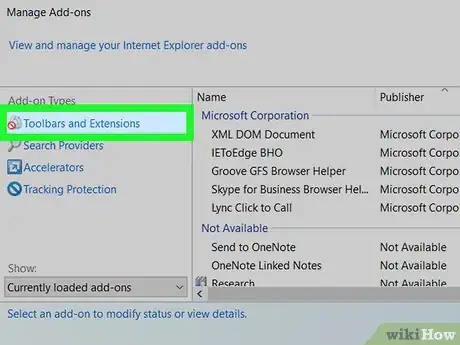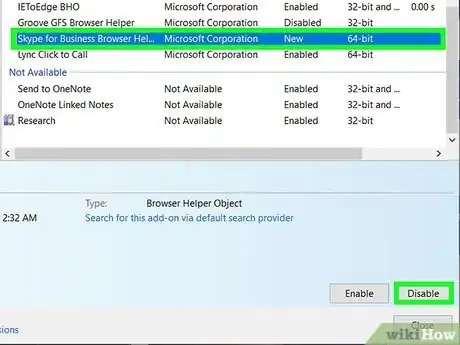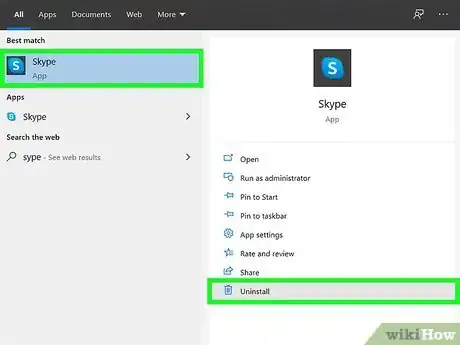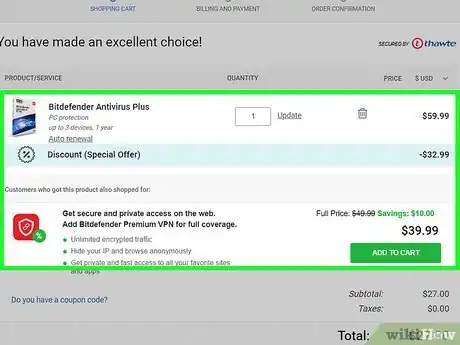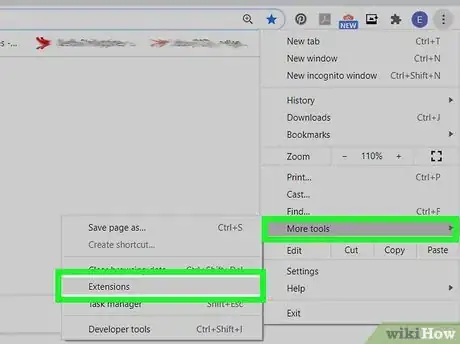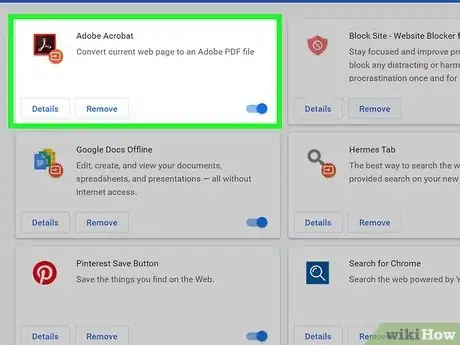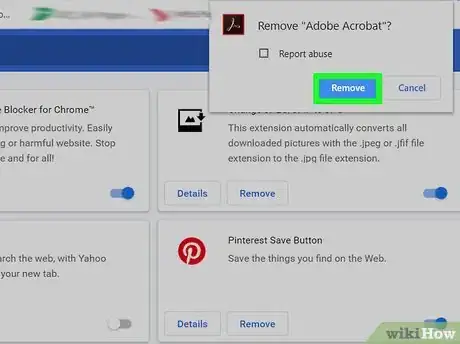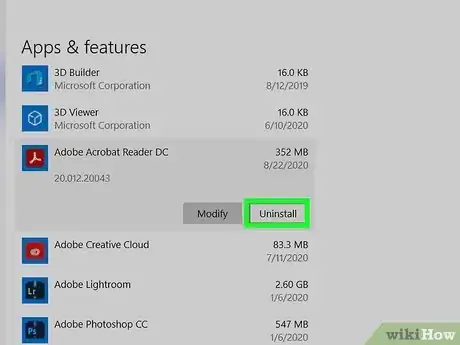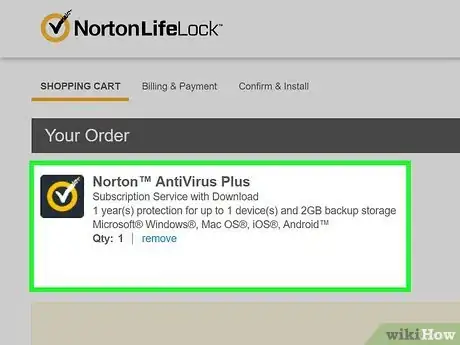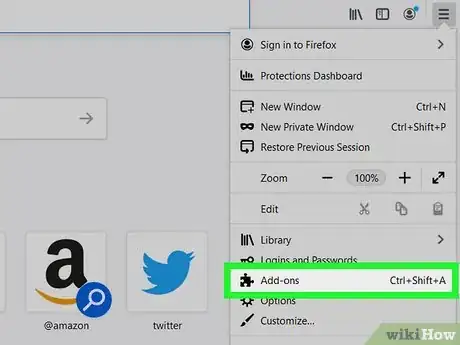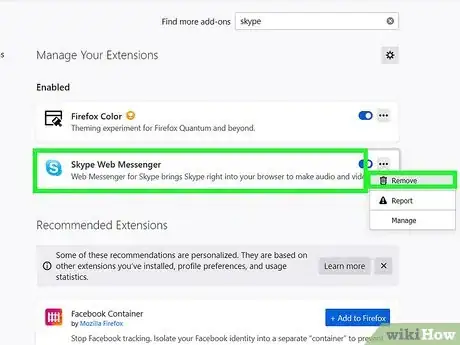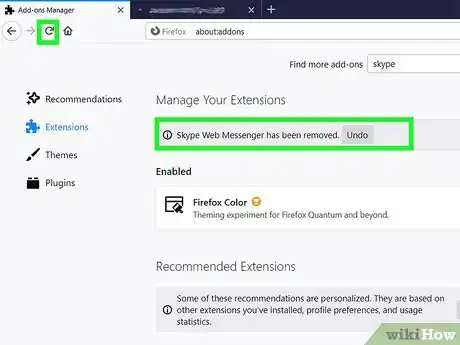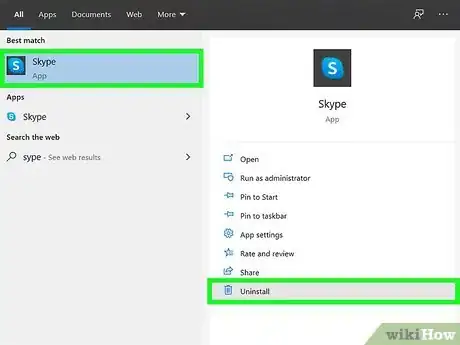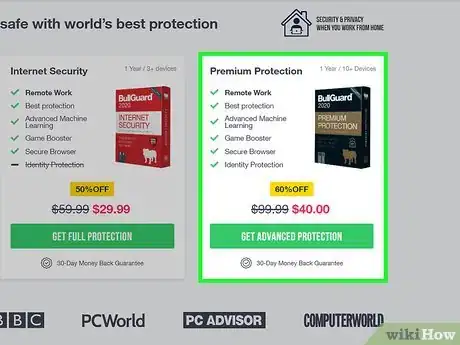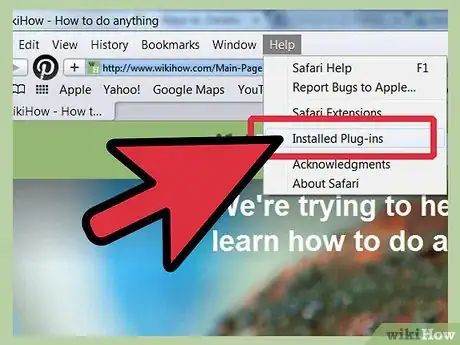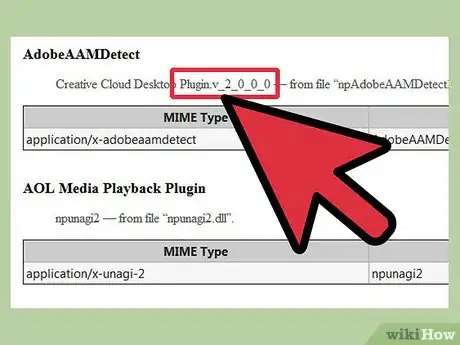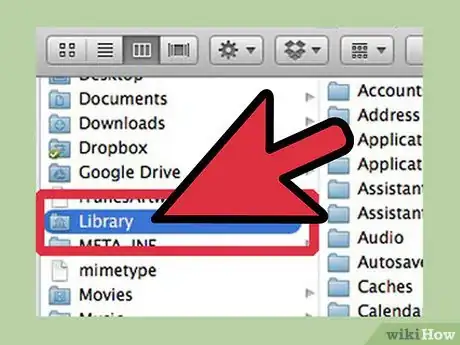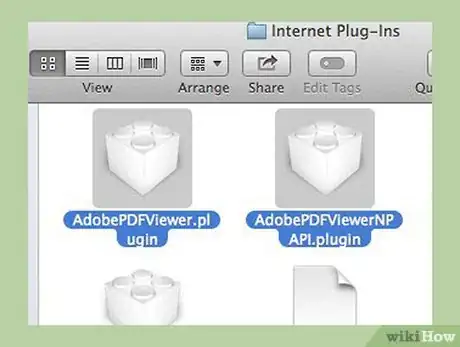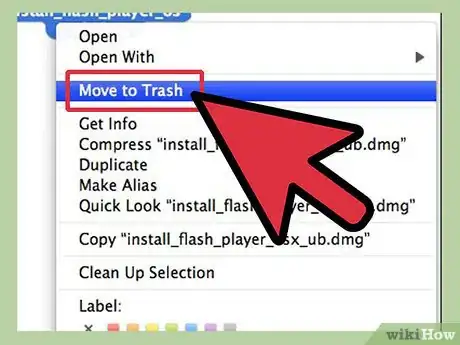wikiHow est un wiki, ce qui veut dire que de nombreux articles sont rédigés par plusieurs auteurs(es). Pour créer cet article, des auteur.e.s volontaires ont participé à l'édition et à l'amélioration.
Cet article a été consulté 4 635 fois.
Les modules complémentaires pour navigateur peuvent ajouter beaucoup de fonctionnalités à votre navigateur web, mais en excès ils peuvent vraiment le ralentir. Certains modules complémentaires sont en réalité dangereux et présentent une menace pour vos données personnelles. Supprimer les modules complémentaires que vous n'utilisez pas va préserver le bon fonctionnement de votre navigateur et vous aidera à protéger vos données.
Étapes
Méthode 1
Méthode 1 sur 4:Internet Explorer
-
1Ouvrez le gestionnaire de modules complémentaires. Si vous avez installé un module complémentaire ou une barre d'outils que vous ne voulez plus utiliser, vous pouvez le retirer d'Internet Explorer. Pour ce faire, cliquez sur Outils → Gérer les modules complémentaires.
-
2Sélectionnez « Barres d'outils et extensions ». Cette option peut être sélectionnée dans le cadre de gauche et est généralement sélectionnée par défaut. Une liste des modules complémentaires sera affichée dans la partie principale de la fenêtre.
-
3Sélectionnez le module complémentaire que vous voulez supprimer. Il y a peut-être plusieurs modules complémentaires installés par un programme d'extensions. Cliquez sur Désactiver pour désactiver l'extension.
-
4Désinstallez le module complémentaire. Après avoir désactivé le module complémentaire, vous devrez désinstaller le logiciel d'extensions de votre ordinateur. Vous pouvez le réaliser à partir du Gestionnaire de programmes de Windows.
- Ouvrez le Panneau de configuration. Vous pouvez accéder au Panneau de configuration à partir du menu Démarrer. Les utilisateurs de Windows 8 peuvent appuyer sur Ctrl+X et sélectionner le Panneau de configuration dans le menu.
- Sélectionnez « Ajouter/Supprimer des programmes » ou « Programmes et fonctionnalités ».
- Trouvez le module complémentaire dans la liste des programmes installés. La liste complète des programmes peut prendre un moment pour s'afficher.
- Sélectionnez le module complémentaire et cliquez sur Désinstaller. Le bouton Désinstaller est situé en haut de la liste.
-
5Utilisez un logiciel antimalwares pour supprimer les barres d'outils récalcitrantes. Si vous ne pouvez pas vous débarrasser de la barre d'outils, il y a des chances que ce soit un malware et qu'elle nécessite un effort supplémentaire pour la supprimer. Consultez ce guide pour obtenir des instructions détaillées.Publicité
Méthode 2
Méthode 2 sur 4:Chrome
-
1Ouvrez le gestionnaire de modules complémentaires. Si vous avez installé un module complémentaire ou une barre d'outils que vous ne voulez plus utiliser, vous pouvez le retirer de Chrome. Les modules complémentaires dans Chrome sont appelés « extensions ». Cliquez sur le bouton Menu (☰) et sélectionnez le menu Outils → Extensions. Cela va ouvrir un nouvel onglet avec la liste de toutes les extensions que vous avez installées.
-
2Trouvez l'extension que vous voulez supprimer. Vous pouvez faire défiler la page si vous avez tellement de modules complémentaires qu'ils n'apparaissent pas tous sur l'écran.
-
3Cliquez sur l'icône de Corbeille pour supprimer un module complémentaire. Confirmez que vous souhaitez le supprimer en cliquant sur Supprimer.
-
4Désinstallez le module complémentaire. Après avoir désactivé le module complémentaire, vous devrez désinstaller le logiciel d'extensions de votre ordinateur. Vous pouvez le faire à partir du Gestionnaire de programmes de Windows.
- Ouvrez le Panneau de configuration. Vous pouvez accéder au Panneau de configuration à partir du menu Démarrer. Les utilisateurs de Windows 8 peuvent appuyer sur Ctrl+X et sélectionner le Panneau de configuration dans le menu.
- Sélectionnez « Ajouter/Supprimer des programmes » ou « Programmes et fonctionnalités ».
- Trouvez le module complémentaire dans la liste des programmes installés. La liste complète des programmes peut prendre un moment pour s'afficher.
- Sélectionnez le module complémentaire et cliquez sur Désinstaller. Le bouton Désinstaller est situé en haut de la liste.
-
5Utilisez un logiciel antimalwares pour supprimer les barres d'outils récalcitrantes. Si vous ne pouvez pas vous débarrasser de la barre d'outils, il y a des chances que ce soit un malware et qu'elle nécessite un effort supplémentaire pour la supprimer. Consultez ce guide pour obtenir des instructions détaillées.Publicité
Méthode 3
Méthode 3 sur 4:Firefox
-
1Ouvrez le gestionnaire de modules complémentaires. Cliquez sur le bouton Menu (☰) et sélectionnez « Modules ». Cela va ouvrir un nouvel onglet avec la liste de vos modules complémentaires installés, appelés « extensions » dans Firefox. Si l'onglet « Extensions » n'est pas sélectionné, cliquez dessus sur le côté gauche de la page.
-
2Trouvez le module complémentaire que vous voulez supprimer. Cliquez sur Supprimer pour désinstaller l'extension.
-
3Redémarrez Firefox. Vous devrez redémarrer le navigateur pour terminer la désinstallation.
-
4Désinstallez le module complémentaire. Après avoir désactivé le module complémentaire, vous devrez désinstaller le logiciel d'extensions de votre ordinateur. Vous pouvez le faire à partir du Gestionnaire de programmes de Windows.
- Ouvrez le Panneau de configuration. Vous pouvez accéder au Panneau de configuration à partir du menu Démarrer. Les utilisateurs de Windows 8 peuvent appuyer sur Ctrl+X et sélectionner le Panneau de configuration dans le menu.
- Sélectionnez « Ajouter/Supprimer des programmes » ou « Programmes et fonctionnalités ».
- Trouvez le module complémentaire dans la liste des programmes installés. La liste complète des programmes peut prendre un moment pour s'afficher.
- Sélectionnez le module complémentaire et cliquez sur Désinstaller. Le bouton Désinstaller est situé en haut de la liste.
-
5Utilisez un logiciel antimalwares pour supprimer les barres d'outils récalcitrantes. Si vous ne pouvez pas vous débarrasser de la barre d'outils, il y a des chances que ce soit un malware et qu'elle nécessite un effort supplémentaire pour la supprimer. Consultez ce guide pour obtenir des instructions détaillées.Publicité
Méthode 4
Méthode 4 sur 4:Safari
-
1Ouvrez votre liste des modules complémentaires installés. Dans Safari, les modules complémentaires sont appelés « plug-ins ». Cliquez sur Aide → Plug-ins installés. Cela va ouvrir une nouvelle page qui répertorie tous les plug-ins installés.
-
2Trouvez le plug-in que vous voulez supprimer. Il vous indiquera le nom de fichier du plug-in (par exemple, le fichier QuickTime est appelé « QuickTime Plugin.plugin »). Vous ne serez pas capable de désinstaller le plug-in depuis Safari, notez donc le nom du fichier.
-
3Activez votre dossier Bibliothèque. OS X a caché le dossier Bibliothèque qui est l'endroit où sont stockés les fichiers des modules complémentaires. Vous devrez révéler le dossier Bibliothèque pour trouver le fichier du plug-in.
- Ouvrez votre dossier Home dans le Finder.
- Cliquez sur Afficher→ Options d'affichage.
- Cochez la case « Afficher le dossier Bibliothèque ».
-
4Trouvez le fichier du plug-in que vous voulez supprimer. Reportez-vous au fichier que vous avez noté à l'étape 2. Accédez aux dossiers qui contiennent les fichiers du plug-in. Les fichiers du plug-in peuvent être situés dans Library/Internet Plug-Ins/ ou ~/Library/Internet Plug-ins/.
-
5Supprimez le fichier. Cliquez sur le fichier du plug-in et faites-le glisser vers la Corbeille. Redémarrez Safari pour que vos modifications soient prises en compte.Publicité